Wenn Sie wissen möchten So stellen Sie beschädigte OneDrive-Dateien wieder herdieser Beitrag wird Ihnen helfen. OneDrive ist ein Cloud-Dienst von Microsoft, mit dem Sie Ihre Dateien speichern und mit anderen teilen können. OneDrive synchronisiert Ihre Dateien mit dem Online-Speicher Ihres PCs. Wenn eine OneDrive-Datei oder ein OneDrive-Ordner gelöscht, überschrieben oder beschädigt wird, können Sie Ihr gesamtes OneDrive auf einen früheren Zeitpunkt zurücksetzen. Diese Aktion stellt die gelöschten, überschriebenen oder beschädigten Dateien wieder her.
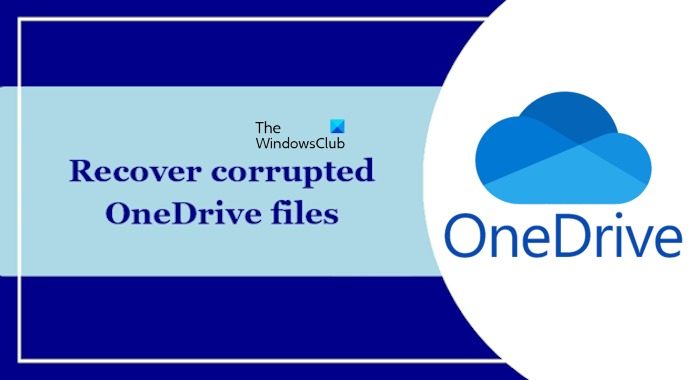
Es gibt einige häufige Gründe, warum OneDrive-Dateien beschädigt werden können. Manchmal können OneDrive-Dateien aufgrund unvollständiger Uploads oder unvollständiger Synchronisierung beschädigt werden. Wenn Ihr Computer mit einem Virus infiziert ist, kann dieser Ihre OneDrive-Dateien beschädigen.
So stellen Sie beschädigte OneDrive-Dateien wieder her
Microsoft hat in OneDrive eine Option bereitgestellt, mit der Benutzer ihre gelöschten, überschriebenen und beschädigten Dateien wiederherstellen können. Diese Funktion ist jedoch für Benutzer verfügbar, die über ein Microsoft 365-Abonnement verfügen. Andere Benutzer können diese Funktion von OneDrive nicht verwenden.
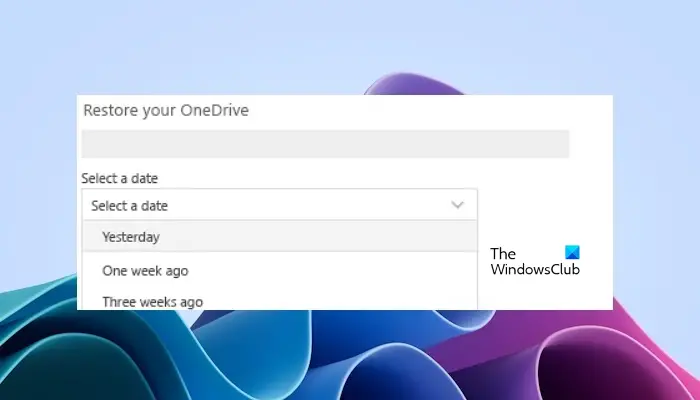
Verwenden Sie die folgenden Schritte, um die beschädigten Dateien in OneDrive wiederherzustellen.
- Öffnen Sie OneDrive in Ihrem Webbrowser.
- Melden Sie sich mit Ihren korrekten Kontoanmeldeinformationen bei OneDrive an.
- Gehen Sie zum Einstellungen.
- Klicken Sie auf Optionen.
- Klicken Sie auf Stellen Sie Ihr OneDrive wieder her aus der linken Navigation.
- Dies zeigt Ihnen die Anzahl der Dateiaktivitäten der letzten 30 Tage in einem täglichen Aktivitätsdiagramm. Dies gibt Ihnen einen Überblick darüber, was über einen bestimmten Zeitraum mit Ihrem OneDrive passiert ist, und kann Ihnen dabei helfen, ungewöhnliche Aktivitäten zu identifizieren. Wenn Ihr OneDrive beispielsweise mit einem Virus oder Malware infiziert wurde, können Sie sehen, wann dies passiert ist.
- Wählen Sie nun ein Datum aus der Dropdown-Liste aus. Wenn Sie Ihre Dateien nach der Erkennung einer Ransomware wiederherstellen, wird ein vorgeschlagenes Wiederherstellungsdatum für Sie eingetragen.
- Wenn Sie bereit sind, OneDrive wiederherzustellen, wählen Sie Wiederherstellen.
Sie können Änderungen rückgängig machen, die in den letzten 30 Tagen in Ihrem OneDrive vorgenommen wurden. Nachdem Sie diese Aktion ausgeführt haben, werden alle Dateien in Ihrem OneDrive nach dem ausgewählten Wiederherstellungsdatum automatisch in den OnrDrive-Papierkorb gesendet.
Diese Funktion hat eine Einschränkung: Nur Benutzer mit einem Microsoft 365-Abonnement können diese Funktion verwenden. Wenn Sie dieses Abonnement nicht haben und auf Stellen Sie Ihr OneDrive wieder her Link, Sie werden zur offiziellen Microsoft 365-Website weitergeleitet.
Das ist alles. Ich hoffe, dieser Artikel hilft Ihnen.
Werden OneDrive-Dateien dauerhaft gelöscht?
Sobald Sie eine Datei aus OneDrive löschen, wird sie in den Papierkorb verschoben. Wenn Sie eine OneDrive-Datei dauerhaft löschen möchten, müssen Sie sie aus dem Papierkorb löschen. Dateien im Papierkorb können bis zu 30 Tage lang wiederhergestellt werden.
Behebt das Zurücksetzen auf Werkseinstellungen beschädigte Dateien?
Nein, das ist nicht der Fall. Ein Zurücksetzen auf die Werkseinstellungen behebt die beschädigten Dateien nicht. Dies kann hilfreich sein, wenn auf Ihrem Computer Softwareprobleme auftreten. Es werden keine beschädigten Dateien wiederhergestellt. Ein Zurücksetzen auf die Werkseinstellungen kann jedoch die beschädigten Systemabbilddateien und die aufgrund der beschädigten Systemabbilddateien auftretenden Probleme beheben.
Weiter lesen: So stoppen, setzen Sie die OneDrive-Synchronisierung in Windows fort oder unterbrechen sie.





